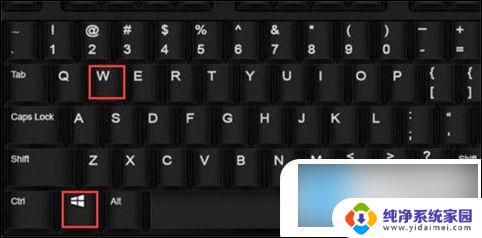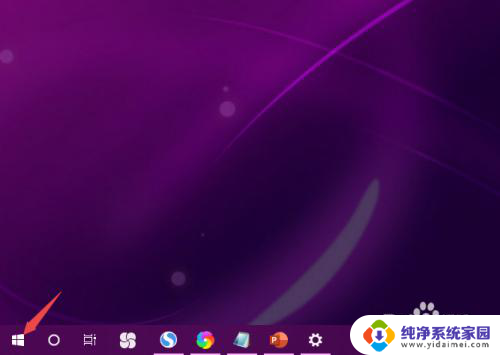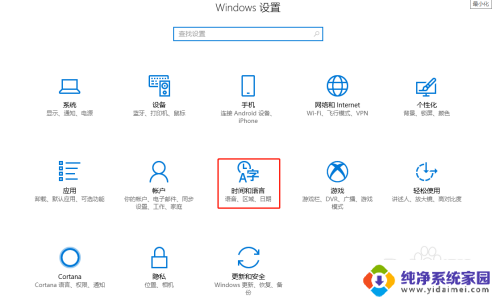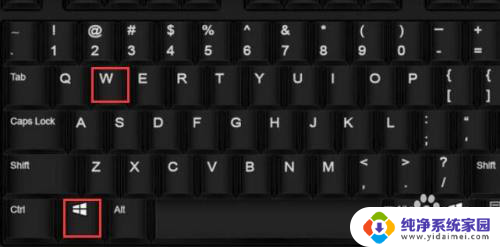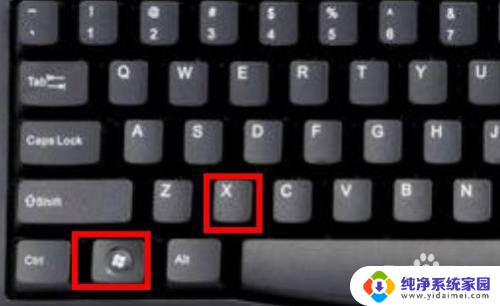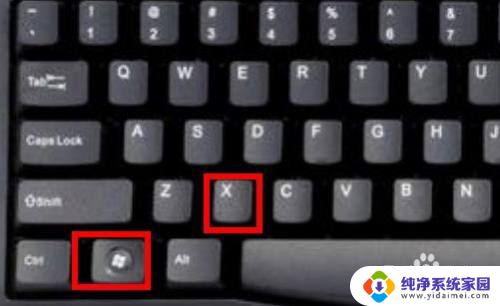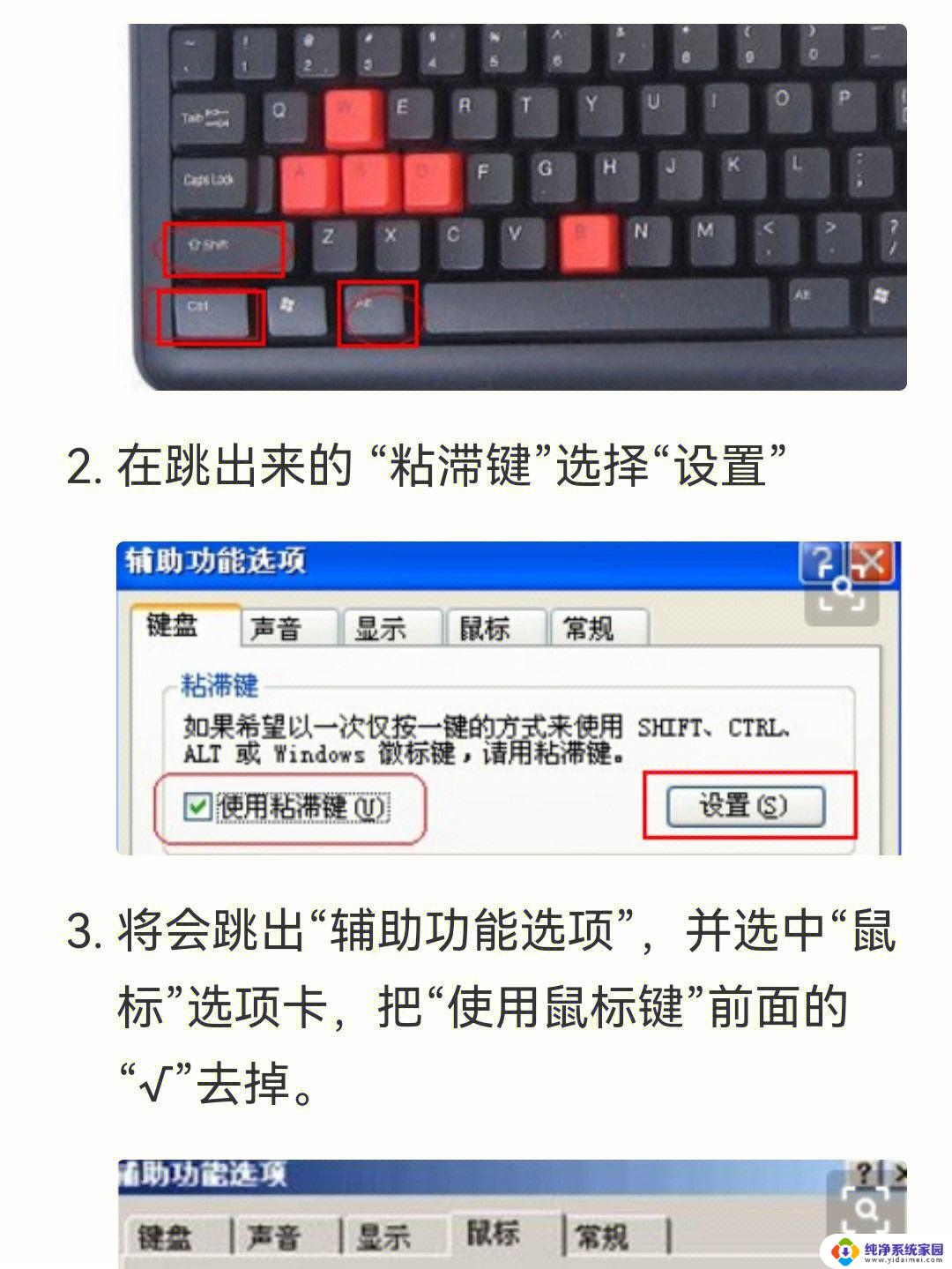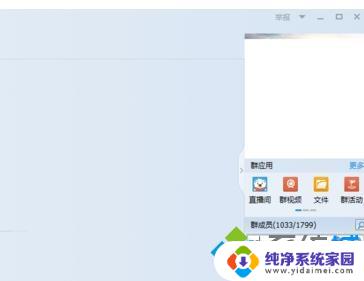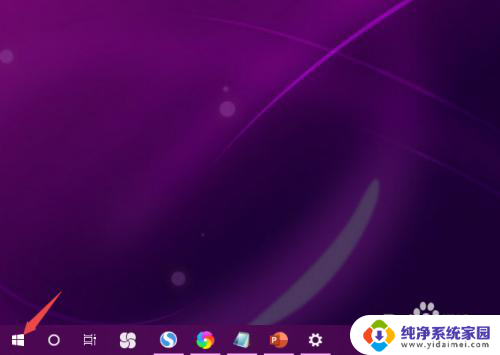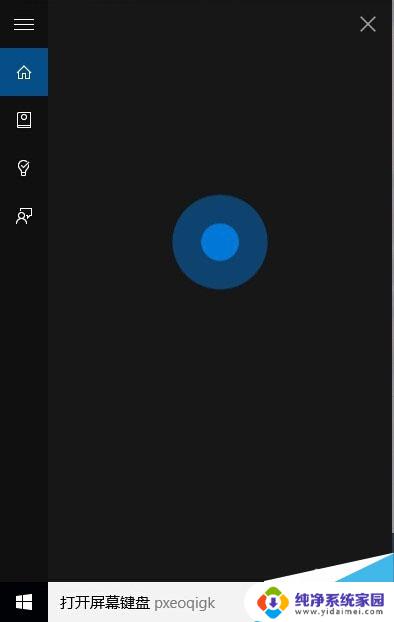键盘没法打字全部变成功能键 Win10键盘输入字母变成快捷键怎么办
更新时间:2023-08-15 13:46:29作者:jiang
键盘没法打字全部变成功能键,近日许多Win10用户纷纷反映,在使用键盘输入字母时却意外地触发了快捷键功能,这让人困惑不已,因为键盘本应是我们日常操作电脑时不可或缺的工具之一。当键盘无法正常输入字母,而变成了执行其他功能键时,我们应该如何应对呢?在本文中将探讨这个问题并提供一些解决方案,帮助大家重新恢复键盘的正常使用。
步骤如下:
1.可能是【win】+【w】开启了快捷键。
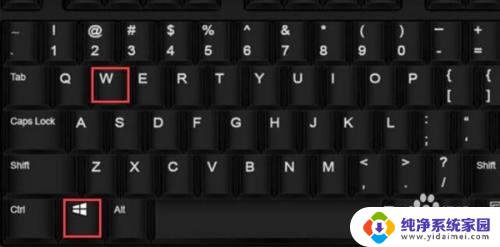
2.关闭的办法有【Alt】+【win】(前后不能颠倒按)。

3.还有就是【win】+【L】退到到锁屏界面登录就好了。
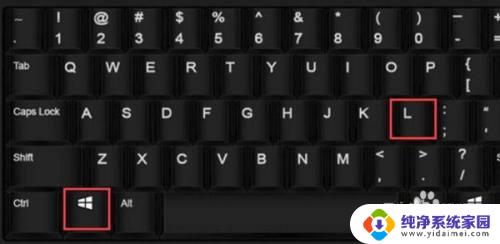
4.另一种可能性就是锁住键盘了,按下【Alt】+【NumLock】进行尝试。
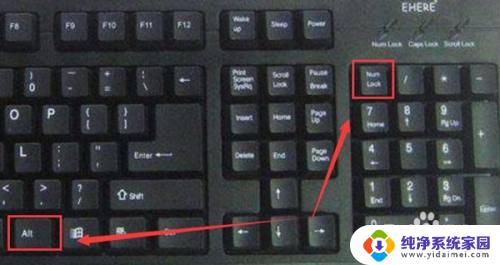
5.如果不行的话,按下【Ctrl】+【Alt】+【del】。然后再取消就行了。

以上是键盘不能打字全部变成功能键的全部内容,如果您有疑问,请参考以上小编的步骤进行操作,希望这能对您有所帮助。